Så här lägger du till en PDF-hämtning för inlägg i WordPress
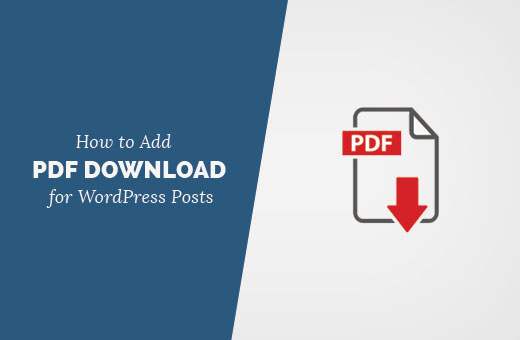
Vill du lägga till en PDF-nedladdning för dina WordPress-inlägg? Nyligen frågade en av våra läsare om det var ett enkelt sätt att göra WordPress-inlägg till PDF. I den här artikeln visar vi hur du lägger till en PDF-nedladdning för inlägg i WordPress.
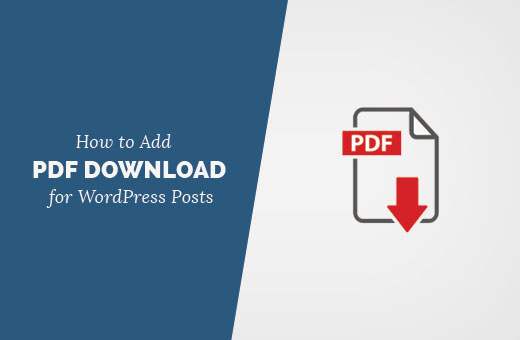
Varför Lägg till en PDF-hämtningsalternativ för inlägg i WordPress?
PDF kan du dela dokument mellan olika enheter och operativsystem.
Det säkerställer att innehållet i dokumentet skrivs ut på samma sätt på olika plattformar. Detta gör PDF-filer idealiska för utskrift av dokument.
Ett PDF-nedladdningsalternativ med dina inlägg gör det möjligt för användare att spara ditt innehåll på sina datorer och skriva ut det när de vill.
Vissa typer av innehåll skrivs ut oftare som recept, musikblad, matematiska ekvationer, etc..
Du kan också använda PDF-hämtningen för att skapa innehållsuppgraderingar för dina inlägg för att växa din e-postlista.
Med detta sagt, låt oss se hur du kan lägga till en PDF-nedladdning för WordPress-inlägg.
Lägga till PDF-hämtningsalternativ för WordPress-inlägg
Det första du behöver göra är att installera och aktivera WP Advanced PDF-plugin. För mer information, se vår steg för steg guide om hur du installerar ett WordPress-plugin.
Vid aktivering måste du besöka Inställningar »WP Advanced PDF sida för att konfigurera plugin-inställningarna.

Först måste du välja var du vill visa PDF-nedladdningsalternativet. Front-end (webbplatsens offentliga område) eller i admin-instrumentpanelen.
Under tillgängligheten kan du välja om du vill ha nedladdningar till alla eller bara registrerade användare.
Klicka sedan på fliken Allmänt om du vill expandera den. Där kan du välja posttyper, filnamnformat och andra allmänna inställningar.
Under knapppositionssektionen kan du välja knappjustering och placering. Du kan använda standardknappen som följer med plugin, eller du kan ladda upp din egen knappbild.
Body, Header och Footer-sektioner gör att du kan finjustera dessa delar av dina PDF-nedladdningar. Du kan lägga till anpassad text, välja teckensnitt, lägga till anpassad CSS, etc..
WP Advanced PDF levereras också med vattenmärkningsfunktion. Det här låter dig lägga till vattenstämpel på dina PDF-filer för att skydda dem mot obehörig distribution.
Denna plugin erbjuder en omfattande uppsättning alternativ. Standardalternativen skulle fungera för de flesta webbplatser, men du kan granska dem och justera dem efter behov.
Glöm inte att klicka på knappen Spara ändringar för att spara dina insticksinställningar.
Du kan nu besöka ett enskilt inlägg på din webbplats, och du kommer att se en PDF-hämtningsikon. Genom att klicka på den startar PDF-hämtningen.

Vi hoppas att den här artikeln hjälpte dig att lägga till ett PDF-nedladdningsalternativ för inlägg i WordPress. Du kanske också vill se vår jämförelse av de 5 bästa WordPress-medlemskapspropparna.
Om du gillade den här artikeln kan du prenumerera på vår YouTube-kanal för WordPress-videoinstruktioner. Du kan också hitta oss på Twitter och Facebook.


